Как в html сделать отступ текста?
Содержание:
- Ставим неразрывный пробел в Word различными способами
- Шебанг комментарии
- Сокращения и символы
- Как убрать из текста неразрывные пробелы?
- Как заменить все неразрывные пробелы на обычные?
- Как убрать много пробелов в ворде?
- Как удалить скрытые символы в Ворде?
- Как сделать одиночный пробел?
- Как в тексте найти неразрывный пробел?
- Как удалить двойные пробелы в ворде?
- Как убрать из текста лишние переносы строк в ворде?
- Как в ворде заменить знак абзаца на пробел?
- Как посмотреть лишние пробелы в ворде?
- Как удалить лишние пробелы в ячейке Excel?
- Как убрать скрытые символы в тексте?
- Как заменить непечатаемые символы в Word?
- Как убрать скрытые символы в Excel?
- Создать пробелы и физическое разделение элементов в HTML с помощью CSS
- Абзацы
- Способы ввода с клавиатуры
- Многообразие
- Как установить нерастяжимый пробел
- Аналог в стилевых таблицах css
- Горизонтальная линейка
- Просмотр непечатаемых символов
Ставим неразрывный пробел в Word различными способами
В этой статье будут описаны различные способы того, как вставить неразрывный пробел в Word или любое другое офисное приложение. Этот элемент хоть и не так часто, но все же используется в том же самом текстовом процессоре от «Майкрософт». Именно о нем и пойдет в дальнейшем речь.

Способы
Неразрывный пробел в Word и не только может быть установлен такими способами:
- С помощью специальной комбинации клавиш.
- С применением специального ASCII-кода.
- С использованием меню программы.
- С помощью буфера обмена.
Сам по себе этот символ в обычном режиме набора не виден. Его заметить можно лишь в режиме отображения непечатаемых символов, который активируется соответствующей кнопкой на панели инструментов.
Комбинация на клавиатуре
Это наиболее простой способ того, как набрать неразрывный пробел в Word. Сочетание клавиш позволяет в данном случае легко и быстро набрать данный символ. Порядок набора в данном случае такой:
- Устанавливаем курсор ввода в месте набора данного символа.
- Зажимаем одновременно функциональные клавиши Ctrl и Shift и, не отпуская их, нажимаем пробел.
- После этого отпускаем одновременно все клавиши и получаем в тексте неразрывный пробел.
Пользуемся ASCII-кодами
Любой символ можно ввести с помощью специального ASCII-кода в поле ввода текстового процессора от «Майкрософт». Неразрывный пробел в этом плане не исключение. Алгоритм ввода в этом случае такой:
- Устанавливаем указатель ввода в необходимом месте с помощью манипулятора или клавиш управления курсором.
- Переключаемся на английский язык ввода текста с помощью все того же манипулятора на языковой панели.
- Зажимаем функциональную клавишу Alt на левой части клавиатуры.
- Последовательно набираем комбинацию клавиш 2-4-8 (это и есть ASCII-код данного символа).
После проделанных манипуляций и должен появиться именно этот символ.

Используем меню
Неразрывный пробел в Word можно также поставить с помощью меню. Для этого устанавливаем курсор ввода в месте набора. В меню переходим на вкладку «Вставка» для «Офиса 2007» и более поздних версий этого программного продукта или выбираем пункт меню «Вставка» для «Офиса 2003» и более поздних версий этого софта. Затем находим пункт «Символ» и кликаем на нем левой кнопочкой мышки. В «Офисе 2007» и более поздних версиях этого программного обеспечения пункт «Символ», как правило, находится на правом краю дисплея. В открывшемся меню находим неразрывный пробел, выделяем его и нажимаем кнопку «Вставить». Все эти манипуляции выполняем с помощью мышки или клавиш навигации курсора и табуляции, которая позволяет переключаться между различными элементами пользовательского интерфейса.
Ситуация в пакете «Майкрософт Офис 2013»
Наиболее сложная ситуация с тем, как поставить неразрывный пробел в Word, в последних версиях данного программного обеспечения — «Офисе 2013». Привычная комбинация клавиш, указанная ранее, в нем по умолчанию не функционирует. Поэтому при первом запуске этого софта рекомендуется изменить его базовые настройки. Для этого заходим в меню или вкладку «Вставка» и находим на ней пункт «Символ». В поле «Код знака» вводим комбинацию 202F (это шестнадцатиричный код данного знака). После этого система автоматически найдет неразрывный пробел. Затем кликаем на кнопке «Сочетания клавиш» и после этого в открывшемся окне задаем привычную нам комбинацию клавиш для данного знака. Сохраняем внесенные изменения с помощью кнопки «Назначить». В дальнейшем в процессе ввода текста при необходимости набора этого знака необходимо лишь одновременно нажать привычную комбинацию из двух функциональных клавиш и пробела — и все.
Еще один универсальный способ
Еще один способ ввода неразрывного пробела основывается на использовании неразрывного пробела. В этом случае порядок действий такой:
- Находим в любом месте данный символ и выделяем его с использованием мышки. Например, в Интернете на любом сайте.
- Используем комбинацию клавиш Ctrl + С для внесения в буфер обмена символа неразрывного пробела.
- Далее переходим в то приложение, в котором необходимо вставить этот знак, и устанавливаем курсор в месте ввода.
- Затем нажимаем комбинацию Ctrl + V. После этого должен вставиться в наш документ скопированный символ.

Рекомендации
Как бы там ни было, а неразрывный пробел в Word наиболее просто вставить с помощью специальной комбинации клавиш. Именно ее и рекомендуется использовать на практике.
Шебанг комментарии
Третий специализированный синтаксис комментариев, шебанг комментарий, в процессе стандартизации в ECMAScript (смотреть Hashbang Grammar proposal).
Шебанг комментарий ведёт себя точно также как и однострочный () комментарий. Вместо этого, он начинается с и действителен только в самом начале скрипта или модуля
Обратите внимание, что никакие пробелы не разрешены перед . Комментарий состоит из всех символов после до конца первой строки; только такой комментарий разрешён
Шебанг комментарий определяет путь к JavaScript интерпретатору, скрипт которого вы хотите выполнить. Пример, как это работает:
Note: Hashbang comments in JavaScript mimic shebangs in Unix used to run files with proper interpreter.
Although BOM before hashbang comment will work in a browser it is not advised to use BOM in a script with hasbang. BOM will not work when you try to run the script in Unix/Linux. So use UTF-8 without BOM if you want to run scripts directly from shell.
Для определения JavaScript интерпретатора используйте только . В любых других случаях используйте (или многострочный комментарий).
Сокращения и символы
- В сокращениях «и так далее», «и тому подобное», «так как», «то есть», «и другие», «до нашей эры», «южной широты» и подобных все элементы сокращения отделяются неразрывным пробелом.и т. д. — и т. д.
и т. п. — и т. п.
т. к. — т. к.
т. е. — т. е.
и др. — и др.
до н. э. — до н. э.
ю. ш. — ю. ш. - Инициалы отбиваются друг от друга и от фамилии неразрывным пробелом.А. С. Пушкин — А. С. Пушкин
Дж. Р. Р. Толкиен — Дж. Р. Р. Толкиен
Допустима также отбивка инициалов друг от друга и от следующей за ним фамилии тонкой шпацией, однако перенос инициалов либо фамилии на следующую строку запрещён. Независимо от выбора стиля отбивки инициалов необходимо придерживаться единства стиля в рамках всего документа или сайта.В. В. Путин — В.  В.  Путин
В. Путин — В.  Путин
Путин В. В. — Путин В.  В.
Путин В. — Путин В. - Сокращённое слово отбивается от имени собственного неразрывным пробелом.ул. Щорса — ул. Щорса
г. Москва — г. Москва
метрополитен им. Ленина — метрополитен им. Ленина - Число и соответствующее ему счётное слово отбиваются неразрывным пробелом.12 млрд рублей — 12 млрд рублей
гл. IV — гл. IV
пп. 3—6 — пп. 3—6
рис. 42 — рис. 42
XX в. — XX в.
1941—1945 гг. — 1941—1945 гг.
палата № 6 — палата № 6
§ 22 — § 22
25 % — 25 %
97,5 ? — 97,5 ?
16 ¢ — 16 ¢. - Число и соответствующая ему единица измерения (кроме знаков градуса, минуты и секунды) отбиваются тонкой шпацией, разрыв строки запрещён.400 м — 400  м
100 т — 100  т
451 °F — 451 °F
но 59°, 57′, 00″. - Знаки градуса, минуты и секунды отбиваются тонкой шпацией от последующих цифр.59° 57′ 00″ — 59° 57′ 00″
Как убрать из текста неразрывные пробелы?
Кстати, чтобы ввести неразрывный пробел, используйте Ctrl+Shift+Пробел – нажмите и держите Ctrl, Shift, нажмите пробел и отпустите все клавиши. Почти так же ставится и неразрывный дефис в сочетаниях типа «1-го», «А-1» – Ctrl+Shift+Дефис. Чтобы убрать все лишние пробелы по всему тексту, выберите меню Правка | Заменить…
Как заменить все неразрывные пробелы на обычные?
Для его написания выполните следующее:
- Установите указатель курсора (каретку) в то место, где необходимо поставить неразрывный пробел. Примечание: Неразрывный пробел необходимо добавлять вместо обычного пробела, а не вместе/рядом с ним.
- Нажмите клавиши «Ctrl+Shift+Space(пробел)».
- Неразрывный пробел будет добавлен.
Как убрать много пробелов в ворде?
Можно удалить большие пробелы с помощью автозамены. Для этого активируем функцию клавишами Ctrl + H. В первое поле копируем большой пробел, а во второе — созданный при помощи нажатия клавиш Shift + Ctrl + Пробел. Нажимаем кнопку «Заменить всё».
Как удалить скрытые символы в Ворде?
п. Чтобы включить, или, наоборот, отключить знаки форматирования текста («непечатаемые символы») в Microsoft Word нужно на вкладе «Главная» нажать на кнпоку «Отбразить все знаки». После этого у Вас начнут отображаться знаки абзаца, разрыва страниц, неразрывные пробелы (как поставить неразрывный пробел) и т.
Как сделать одиночный пробел?
Неразрывный пробел в MS Word
В текстовом редакторе Microsoft Word вставка неразрывного пробела может осуществляться через пункт меню «Вставка символа», либо комбинацией клавиш Ctrl + ⇧ Shift + Пробел , либо с использованием Alt-кода ( Alt + 0160 или Alt + 255 ).
Как в тексте найти неразрывный пробел?
Кстати, чтобы ввести неразрывный пробел, используйте Ctrl+Shift+Пробел – нажмите и держите Ctrl, Shift, нажмите пробел и отпустите все клавиши. Почти так же ставится и неразрывный дефис в сочетаниях типа «1-го», «А-1» – Ctrl+Shift+Дефис.
Как удалить двойные пробелы в ворде?
Для этого надо кликнуть по кнопке «Заменить», которая находится во вкладке «Главное». Также можно вызвать функцию с помощью комбинации клавиш Ctrl + H. В поле «Найти» введите два пробела, а в поле «Заменить на» — один пробел, на который они будут заменены. Word найдет все двойные пробелы и заменит их на один.
Как убрать из текста лишние переносы строк в ворде?
Для удаления разрывов строк в MS Word вы можете выполнить следующие простые действия:
- Ctrl+A выделить весь текст.
- Ctrl+H открывает диалоговое окно Найти & Заменить. В «Найти», вводим «^p^p». …
- Нажмите «Заменить Все».
- Еще раз вызываем диалог найти и заменить. …
- Наконец , возвращаем пустые строки, которые были в тексте.
Как в ворде заменить знак абзаца на пробел?
Проще всего заменить его на пробел. Для этого: Выбираем «Найти и заменить». В поле «Найти» вставляем специальный знак абзаца ^p, а в поле «Заменить на» ставим знак неразрывного пробела ^s.
Как посмотреть лишние пробелы в ворде?
Кнопка «Показать или
» включает и отключать скрытые символы, такие как пробелы, маркеры абзацев или знаки табулиента. Перейдите в меню >»Параметры>». кнопка «Показать или скрыть». Чтобы флажки отображались не всегда, просто суйте их.
Как удалить лишние пробелы в ячейке Excel?
Удаляем все пробелы между числами
- Нажмите Ctrl+Space (Пробел), чтобы выделить все ячейки в столбце.
- Нажмите Ctrl+H, чтобы открыть диалоговое окно Find & Replace (Найти и заменить).
- В поле Find What (Найти) введите один пробел. …
- Нажмите кнопку Replace all (Заменить все), затем ОК.
Как убрать скрытые символы в тексте?
Вызываем окно поиска текста с помощью горячего сочетания «Ctrl+H», выбираем больше параметров, потом команда «Формат / шрифт» и устанавливаем значок поиска скрытого текста. В поле «Заменить на» ничего не вводим и просто нажимаем «Заменить все». В документе скрытый текст будет удален.
Как заменить непечатаемые символы в Word?
Чтобы провести поиск специальных скрытых символов, в диалоговом окне Найти и заменить щелкните на кнопке Больше, затем — на кнопке Специальный (рис. 5.3). Вы увидите список различных символов, которые Word может найти, но которые, как вы уже убедились, чертовски трудно набрать (рис. 5.4).
Как убрать скрытые символы в Excel?
Удаление непечатаемых символов
- Аккуратно выделить мышью эти спецсимволы в тексте, скопировать их (Ctrl+C) и вставить (Ctrl+V) в первую строку в окне замены (Ctrl+H). Затем нажать кнопку Заменить все (Replace All) для удаления.
- Использовать функцию ПЕЧСИМВ (CLEAN).
Создать пробелы и физическое разделение элементов в HTML с помощью CSS
Создание пробелов и физическое разделение элементов в HTML может быть трудным для понимания начинающим веб-дизайнером. Это связано с тем, что у HTML есть свойство, известное как «разрушение пробелов». Независимо от того, вводите ли вы пробел 1 или 100 в своем HTML-коде, веб-браузер автоматически сворачивает эти пробелы в один пробел. Это отличается от программы, подобной Microsoft Word, которая позволяет создателям документов добавлять несколько пробелов для разделения слов и других элементов этого документа. Это не так, как работает дизайн сайта.
Итак, как вы добавляете пробелы в HTML, которые появляются на созданной вами веб-странице? В этой статье рассматриваются некоторые из разных способов.
Пробелы в HTML с помощью CSS
Предпочтительный способ добавить пробелы в ваш HTML – это каскадные таблицы стилей (CSS). CSS должен использоваться для добавления любых визуальных аспектов веб-страницы, и поскольку интервалы являются частью характеристик визуального дизайна страницы, CSS – это то место, где вы хотите, чтобы это было сделано.
В CSS вы можете использовать свойства margin или padding, чтобы добавить пространство вокруг элементов. Кроме того, свойство text-indent добавляет пространство в начале текста, например, для отступа абзацев.
Вот пример того, как использовать CSS, чтобы добавить пространство перед всеми вашими абзацами. Добавьте следующий CSS к вашей внешней или внутренней таблице стилей:
p { текстовый отступ: 3em; }
Пробелы в HTML внутри вашего текста
Если вы просто хотите добавить один или два дополнительных пробела к вашему тексту, вы можете использовать неразрывный пробел. Этот символ действует как стандартный символ пробела, только он не разрушается внутри браузера.
Вот пример того, как добавить пять пробелов внутри строки текста:
Этот текст содержит пять лишних пробелов внутри
Использует HTML:
Этот текст имеет & nbsp; & nbsp; & nbsp; & nbsp; & nbsp; пять дополнительных пробелов внутри него
Вы также можете использовать тег для добавления дополнительных разрывов строк.
Это предложение имеет пять разрывов строк в конце
Почему интервалы в HTML – плохая идея
Хотя обе эти опции работают – элемент неразрывных пробелов действительно добавит интервалы к вашему тексту, а разрывы строк добавят интервалы под абзацем, показанным выше – это не лучший способ создания интервалов на вашей веб-странице. Добавление этих элементов в ваш HTML добавляет визуальную информацию в код, а не отделяет структуру страницы (HTML) от визуальных стилей (CSS). Лучшие практики требуют, чтобы они были отдельными по ряду причин, включая простоту обновления в будущем и общий размер файла и производительность страницы.
Если вы используете внешнюю таблицу стилей для определения всех ваших стилей и интервалов, то легко изменить эти стили для всего сайта, поскольку вам просто нужно обновить эту одну таблицу стилей.
Рассмотрим приведенный выше пример предложения с пятью тегами в конце. Если вы хотите, чтобы такой интервал находился внизу каждого абзаца, вам нужно будет добавить этот HTML-код в каждый абзац всего сайта. Это достаточное количество дополнительной разметки, которая раздувает ваши страницы. Кроме того, если в будущем вы решите, что этот интервал слишком велик или слишком мал, и вы хотите немного его изменить, вам нужно будет отредактировать каждый абзац на всем сайте. Нет, спасибо!
Вместо добавления этих элементов-интервалов в ваш код используйте CSS.
p { padding-bottom: 20px; }
Эта одна строка CSS добавит пробелы под абзацами вашей страницы. Если вы хотите изменить этот интервал в будущем, отредактируйте эту строку (вместо кода всего сайта), и все готово!
Теперь, если вам нужно добавить один пробел в одной части вашего веб-сайта, использование тега или одного неразрывного пробела – это не конец света, но вы должны быть осторожны. Использование этих встроенных параметров HTML-интервала может быть скользким. Хотя один или два могут не повредить вашему сайту, если вы продолжите идти по этому пути, вы будете создавать проблемы на своих страницах. В конце концов, вам лучше обратиться к CSS для разметки HTML и ко всем остальным визуальным потребностям веб-страниц.
Абзацы
Как правило, блоки текста разделяют между собой абзацами. По умолчанию между абзацами существует небольшой вертикальный отступ, называемый отбивкой. Синтаксис создания абзацев следующий.
Каждый абзац начинается с открывающего тега <p> и заканчивается закрывающим тегом </p>. В примере 2 показано применение нескольких абзацев.
Пример 2. Использование абзацев
<!DOCTYPE html>
<html>
<head>
<meta charset=»utf-8″>
<title>Абзацы</title>
</head>
<body>
<p>В одних садах цветёт миндаль, в других метёт метель.</p>
<p>В одних краях ещё февраль, в других — уже апрель.</p>
<p>Проходит время, вечный счёт: год за год, век за век…</p>
<p>Во всём — его неспешный ход, его кромешный бег.</p>
<p>В году на радость и печаль по двадцать пять недель.</p>
<p>Мне двадцать пять недель февраль, и двадцать пять — апрель.</p>
<p>По двадцать пять недель в туман уходит счёт векам.</p>
<p>Летит мой звонкий балаган куда-то к облакам.</p>
<p>М. Щербаков</p>
</body>
</html>
Результат данного примера показан на рис. 2.

Рис. 2. Абзацы текста
Как видно из приведённого рисунка, при использовании элемента <p> между абзацами возникают отступы. От них можно избавиться, если в местах переноса строк добавить элемент <br>. В отличие от абзаца, <br> не создаёт дополнительных вертикальных отступов между строк и может применяться практически в любом тексте.
Так, текст примера 1 с учётом переноса строк будет преобразован следующим образом (пример 3).
Пример 3. Использование <br>
<!DOCTYPE html>
<html>
<head>
<meta charset=»utf-8″>
<title>Переносы в тексте</title>
</head>
<body>
<p>В одних садах цветёт миндаль, в других метёт метель.<br>
В одних краях ещё февраль, в других — уже апрель.<br>
Проходит время, вечный счёт: год за год, век за век…<br>
Во всём — его неспешный ход, его кромешный бег.<br>
В году на радость и печаль по двадцать пять недель.<br>
Мне двадцать пять недель февраль, и двадцать пять — апрель.<br>
По двадцать пять недель в туман уходит счёт векам.<br>
Летит мой звонкий балаган куда-то к облакам.</p>
<p>М. Щербаков</p>
</body>
</html>
Результат примера продемонстрирован на рис. 3. Видно, что расстояние между строками текста уменьшилось и текст приобрёл более компактный вид.

Рис. 3. Вид текста с учётом переносов
Учтите, что один абзац нельзя вкладывать внутрь другого.
Способы ввода с клавиатуры
Национальные или международные стандарты раскладки клавиатуры редко определяют метод ввода неразрывного пробела. Исключением является финская многоязычная клавиатура, принятая в качестве национального стандарта SFS 5966 в 2008 году. В соответствии с настройкой SFS неразрывный пробел можно ввести с помощью комбинации клавиш AltGr + Пробел .
Обычно авторы драйверов клавиатуры и прикладных программ (например, текстовых процессоров ) придумывают собственные сочетания клавиш для неразрывного пробела. Например:
| Система / приложение | Способ въезда |
|---|---|
| Майкрософт Виндоус | + 16или + 255(не всегда работает) |
| macOS | ⌥ Opt+Space |
| Linux или Unix с использованием X11 | Compose, Space, SpaceИли AltGr+Space |
| AmigaOS | Alt+Space |
| GNU Emacs | Ctrl+X 8 Space |
| Vim | Ctrl+ K, Space, Space; или Ctrl+ K, + , +⇧ ShiftN⇧ ShiftS |
| Dreamweaver , LibreOffice , Microsoft Word , OpenOffice.org (начиная с версии 3.0), AutoCAD | Ctrl+ ⇧ Shift+Space |
| FrameMaker , LyX (не для Mac), OpenOffice.org (до 3.0), WordPerfect | Ctrl+Space |
| Mac Adobe InDesign | ⌥ Opt+ ⌘ Cmd+X |
Помимо этого, в приложениях и средах часто есть методы ввода объектов Unicode напрямую через их кодовую точку , например, с помощью метода ввода Alt Numpad . (Неразрывный пробел имеет десятичный код ( шестнадцатеричный) в кодовой странице 437 и кодовой странице 850 и десятичный код ( шестнадцатеричный) в кодовой странице 1252. )
Многообразие
| Кодовые точки | Рецепт | Сочетание |
|---|---|---|
| U+1F469 U+200D U+2764 U+FE0F U+200D U+1F469 | ||
| U+1F468 U+200D U+1F468 U+200D U+1F467 U+200D U+1F466 |  |
В Юникоде версии 8.0 (середина 2015 года) появилось пять символов-модификаторов символов для оттенков человеческой кожи. Эти символы основаны на шести оттенках по шкале Фицпатрика, признанного стандарта в дерматологии (в интернете много примеров этой шкалы, таких как FitzpatrickSkinType.pdf). Точные оттенки зависят от реализации.
| Код | Название | Примеры |
|---|---|---|
| U+1F3FB | Модификатор эмодзи для шкалы Фицпатрика типы-1-2 | |
| U+1F3FC | Модификатор эмодзи для шкалы Фицпатрика тип-3 | |
| U+1F3FD | Модификатор эмодзи для шкалы Фицпатрика тип-4 | |
| U+1F3FE | Модификатор эмодзи для шкалы Фицпатрика тип-5 | |
| U+1F3FF | Модификатор эмодзи для шкалы Фицпатрика тип-6 |
+ →

Как установить нерастяжимый пробел
Рассмотрим понятие принудительный конец строки. Что такое конец строки? Это всем ясно – буквы дошли до границы правого поля или вообще до края страницы. В этом абзаце первая строка кончается за буквой «е», вторая – за буквой «я». Там, где кончается строка, происходит переход на следующую строку или заканчивается абзац. В некоторых случаях при форматировании текста возникает необходимость закончить строку, не доходя до границы правого поля и не заканчивая абзац. Понятного мало, правда?
1. Создайте новый документ, нажав кнопку Создать на панели Стандартная.
2. Включите Непечатаемые символы
Поставьте выравнивание По ширине
3. Введите текст «Конец строки» и после того, как напечатаете последнюю букву «и» нажмите сочетание клавиш <Shift> + <Enter> (нажать клавишу <Shift> и, не отпуская ее, нажать клавишу <Enter>). Должна получиться такая картинка:
Одно слово расположено в начале строки, а второе отошло к концу. Так произошло потому, что стоит выравнивание По ширине. Оно происходит за счет растяжения пробелов до тех пор, пока тест не займет всю строку.
В нашем примере всего один (видите одну точку около буквы «ц»?) пробел, и при выравнивании он растянулся, заняв все пустое место между словами – это один такой длинный пробел.
4. Щелкните на кнопке По левому краю. Растяжения пробела нет.
5. Щелкните на кнопке По центру. Растяжения пробела нет.
6. Щелкните на кнопке По правому краю. Растяжения пробела нет. Вывод: принудительный конец строки работает только при выравнивании текста По ширине. Где это можно использовать? Например, при форматировании подписи в документе.
7. Напишите текст «Директор Иванов» и в конце нажмите <Shift> + <Enter>. После этого слово «директор» должно быть слева, а слово «Иванов» – справа
ОБРАТИТЕ ВНИМАНИЕ! МЕЖДУ СЛОВАМИ БЫЛ ВСЕГО ОДИН ПРОБЕЛ!
8. Введите текст Директор А. П. Иванов
9. Нажмите <Shift> + <Enter> (принудительный конец строки). Что получилось? Должна быть такая картина:
В этой строке три пробела (видите три точки?). При выравнивании по ширине все они растянулись. А нам надо растянуть только один первый пробел.
Нерастяжимый пробел
В такой ситуации в нужных местах надо использовать нерастяжимый пробел. Делается это так. 1. Введите текст Директор А. 2
Обратите внимание: после слова «директор» поставьте один пробел, дальше пишете «А.». И вместо обычного пробела нажимаете <ctrl> + <Shift> + (нажимаете и держите <Ctrl> + <Shift>, далее, не отпуская первые две клавиши, нажимаете )
После этих действий после буквы «А» вместо точки, обозначающей обычный пробел, должен появиться кружок, обозначающий нерастяжимый пробел, вот так:
3. Дальше пишите: П. И после точки ставьте нерастяжимый пробел (<Ctrl> + <Shift> + <пробел>). После точки должен появиться кружок.
4. Пишите дальше: Иванов После буквы «в» делаете принудительный конец строки <Shift> + <Enter>. В результате этих действий строка текста должна выглядеть так:
Аналог в стилевых таблицах css
Главным преимуществом является то, что это свойство css не меняет шрифт на моноширинный. Также с помощью этого инструмента можно устанавливать разные режимы работы, указывая нужное ключевое слово.
| Ключевое слово | Предназначение |
| normal | Привычное пользователю отображение контента. |
| inherit | Наследуются родительские параметры. |
| pre | Работает как элемент языка html <pre>. |
| nowrap | Пробельные символы игнорируются, и при этом весь текст выводится в одну строку. В случае необходимости появляется горизонтальный скролл. |
| pre- wrap | Работает как pre, однако если текст не помещается на экране по ширине, то он автоматически переносится. |
| pre- line | Заданный разработчиком перенос контента учитывается, однако пробелы удаляются до одного и происходит автоматический перенос на новую строку. |
Теперь перейдем к программному коду. Обязательно попробуйте все режимы работы и проанализируйте разницу отображения предложений.
1 2 3 4 5 6 7 8 9 10 11 12 13 14 15 16 17 18 19 20 |
<!DOCTYPE HTML>
<html>
<head>
<meta charset="utf-8">
<title>Элемент pre</title>
<style>
p {
font-size: 19px;
text-decoration: overline;
font-style: italic;
}
</style>
</head>
<body>
<p>Этот контент отображается только
с одим пробельным символом между словами!</p>
<pre>
<p>А этот абзац текста
расположен в элементе
PRE!!</p>
|
Горизонтальная линейка
Более, на нашей страничке хотелось бы визуально отделить рассказы от вступительного текста. Это можно сделать с помощью горизонтальной черты. В принципе, для этого достаточно в нужном месте поставить тег <BR> (он не имеет закрывающего тега). Однако в этом случае горизонтальная черта займет всю ширину страницы, что будет смотреться неопрятно. Для определения ширины горизонтальной черты можно задать атрибут WIDTH=, например, так:
<HR WIDTH=»75%»>
В этом случае горизонтальная линия займет 75% от полной ширины экранной страницы. Можно также определять ширину линии и в пикселах (экранных точках). Например, запись <HR WIDTH=»75″> определит ширину линии в 75 пикселов (это получится очень короткая линия). Если хотите, можете определить также толщину линии, установив атрибут SIZE=.
Некоторые проблемы могут возникнуть, если мы захотим оставить немного Свободного пространства между вступительным текстом и горизонталь ной линией (в данном случае это уместно, так как между линией и заголовком, определенным тегом <Н2>, пространство довольно большое, и желательно соблюсти некоторый баланс). Дело в том, что если поставить перед линией тег <BR>, то большинство броузеров его проигнорируют. Выход можно найти, если после <BR> вставить неразрывный пробел или вместо <BR> использовать “пустой” абзац:
<P></P><HR WIDTH=»75%»>
И то и другое не очень эстетично с точки зрения кода. Правда, если страничка делается для броузеров Netscape (версии 3 и более поздних), можно использовать тег <SPACER>, чтобы задать вертикальный отступ:
<SPACER TYPE=»vertical» SIZE=»25″>
собственно говоря, это то, что нужно, но другие броузеры не поддерживают этот тег и поэтому просто проигнорируют его. Поэтому ограничимся пока тегом <BR> с неразрывным пробелом. А в главе 4 вы узнаете, как можно легко решать такие проблемы с помощью CSS (каскадных таблиц стилей).
Давайте посмотрим, что у нас получилось.
<!DOCTYPE HTML PUBLIC «-//W3C//DTD HTML 4.0 Transitional//EN»>
<HTML>
<HEAD>
<title>Домашняя страница Сергея Cepreesa</title>
</head>
<body>
<h1><DIV align=»center»>Домашняя страница Сергея Сергеева </div></h1>
<br> Сергей Сергеев — писатель-авангардист, автор 20 рассказов. <br>
В жизни большой любитель собак и компьютерных игр. <br> <br>
Некоторые его рассказы вы можете прочитать прямо здесь. <br>
<HR WIDTH=»75%»> <H2><P ALIGN=»center»>ИBAH-ЦАРЕВИЧ И СЕРЫЙ ЗАЯЦ <br>
сказка</p></H2>
<p align=»right»>Hy, погоди!.. <BR>(Из мультфильма)</Р>
<p align=»justify»> Жил да
был Иван-Царевич, и все у него было: и злато-серебро, и невест
полный дворец, и книжек много умных, и тренажерный зал огромный… <br>
Долго ли, коротко ли … <br>
И они жили долго и счастливо
и умерли в один день.</Р>
<HR WIDTH=»75%»>
<h2><p align=»center»>MOЛOTOK <br> рассказ</p></h2>
<p ALIGN=»right»>Mы кузнецы, и дух наш молод. <br> (Из песни)</P>
Это
случилось очень давно, уж и не помню в каком году, в каком веке
и в каком тысячелетии… (Здесь располагается текст рассказа)
</BODY>
</HTML>
Результат наших трудов представлен на рис. 2.2. Что ж, страничка посте пенно становится все лучше. Но, не правда ли, хочется сделать вступи-
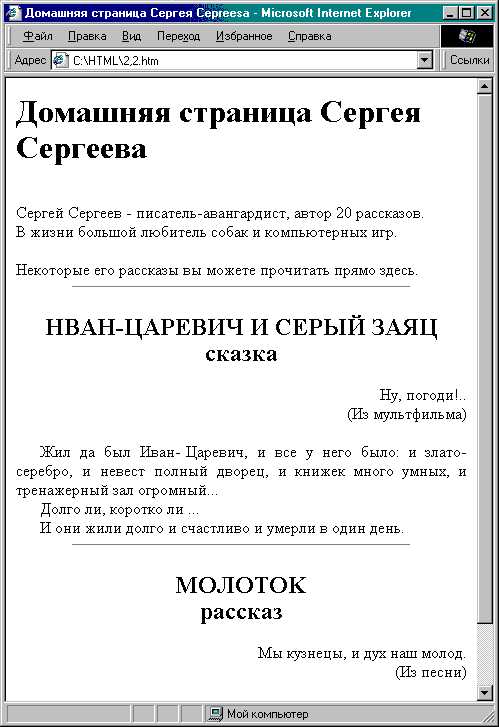 Рис. 2.2. Применение заголовочных стилей
Рис. 2.2. Применение заголовочных стилей
тельный текст чуть крупней и выделить в нем некоторые моменты? Кроме того, текст эпиграфа обычно дается чуть более мелким шрифтом, а подзаголовки и подписи под эпиграфом неплохо бы выделить курсивом.
Просмотр непечатаемых символов
Все, о чем мы говорили в этой статье, касалось непечатаемых знаков. Как можно понять из их названия, в тексте они невидимы. Но есть специальная опция в программе, которая позволяет их отобразить. Это соответствующая кнопка на верхней панели программы. На изображении вы можете увидеть ее расположение и сам значок.
После нажатия этой кнопки в тексте будут отображены все и если вам необходимо с ними взаимодействовать, то только так вы сможете это сделать.
Кстати, в статье приводились примеры для версии «Ворда» 2007 года, однако если вы задаетесь вопросом о том, как сделать неразрывный пробел в «Ворде» 2010 года, то эта инструкция вам также должна подойти.
Неразрывный пробел
Пробе́л
— интервал между буквами , обозначающий границы слов во многих системах письменности . Пробел функционально принадлежит к знакам препинания .
Пробел — сравнительно позднее изобретение. Его не было в финикийском и первоначальных вариантах древнееврейского и арамейского письма. В греческом письме он используется только несколько более тысячи лет. В латинском иногда встречался в древности, но в средние века исчез и вернулся тоже около тысячи лет назад. В древнейших славянских памятниках также отсутствует (как в глаголице, так и в кириллице); регулярно и в нынешнем смысле используется в кириллице только с XVII века. В арабском письме практически не использовался до XX века. В современном китайском и японском языках пробел также может не использоваться.
Для указания словораздела в письменностях, не имеющих или редко использующих пробелы, применялись и применяются различные приемы, например:
- особые формы букв для начала и (или) конца слова;
- использование диакритических знаков, ставящихся при первой и (или) последней букве слов, либо добавление к началу (концу) слова особых непроизносимых букв;
- разделение слов вместо пробелов другими знаками (чаще всего точкой или двоеточием, иногда вертикальной чертой и т. п.);
- слитное начертание знаков, входящих в одно слово, либо обозначение принадлежности знаков к слову графически (например, чертой).
В старинных письменностях пробелами (или иным способом разделения) могли отделяться не отдельные слова, а более крупные единицы текста (словосочетания) или более мелкие (слоги). Слитное и раздельное написание сочетаний полнозначных слов со служебными элементами (предлогами, частицами и т. п.) представляет собой одну из самых сложных для учащихся и нестабильную часть орфографии многих языков, в том числе и русского.
Правила постановки пробела рядом со знаками препинания
1. В русскоязычном наборе пробел ставится
- после запятой, точки (в том числе и обозначающей сокращения и инициалы), точки с запятой, двоеточия, вопросительного или восклицательного знака, многоточия (кроме многоточий, начинающих предложение);
- перед многоточием, стоящим в начале предложения;
- с внешней стороны скобок и кавычек;
- с обеих сторон тире, за исключением тире между цифровыми обозначениями неотрицательных целых чисел (по типографским правилам вокруг тире ставятся не обычные пробелы, а укороченные (двухпунктовые), но из-за ограничений компьютерного набора часто ставят полные пробелы: неразрывный слева и обычный справа).
2. Однако пробел не ставится
- перед запятой, точкой, точкой с запятой, двоеточием, вопросительным и восклицательным знаками, многоточием (кроме многоточия, стоящего в начале предложения);
- после многоточия, стоящего в начале предложения;
- с внутренней стороны скобок и кавычек;
- с обеих сторон дефиса (за исключениемодносторонних дефисов, то есть случаев вроде «одно- и двухэтажный») и апострофа.
3. В случае одновременной применимости пунктов 1 и 2 (например, если точка стоит перед закрывающей скобкой или перед запятой) пробел не ставится
В некоторых руководствах по типографскому набору также указывается, что пробел не ставится, если тире идёт после точки или запятой, но при работе с большинством современных шрифтов этот совет скорее вреден.
Применение в типографике других стран
В американской типографике (в отличие от британской и австралийской) пробел не ставится до и после длинного тире. («It indicates a sudden break in thought-a parenthetical statement like this one-or an open range.»
Во французской типографике после открывающей кавычки и перед закрывающей ставится ¼ М-пробела. (« Son explication n’est qu’un mensonge », s’indigna le député.
